在Windows操作系统中,命令行工具CMD(Command Prompt)是一个强大的命令行界面,它允许用户通过输入特定的命令来执行各种操作,包括关机。本文将详细解析如何使用Windows命令行CMD进行关机操作,并涵盖CMD的一些基本使用技巧。
1. 打开命令行CMD
在Windows中,有多种方法可以打开命令行CMD:
方法一:搜索栏输入
在Windows搜索栏中输入“cmd”或“命令提示符”,然后点击搜索结果中的“命令提示符”或“Windows PowerShell”打开。
方法二:开始菜单
点击开始菜单,在所有程序中找到“附件”,然后选择“命令提示符”或“Windows PowerShell”。
方法三:运行对话框
按下Win + R键打开运行对话框,输入“cmd”或“cmd.exe”,然后按回车键。
2. 关机命令
要使用命令行CMD进行关机,可以使用以下命令:
shutdown /s /t 0
这里解释一下命令中的各个参数:
shutdown:这是执行关机操作的命令。
/s:表示关机(/s代表shutdown)。
/t 0:/t后面跟着的数字表示延迟关机的时间(以秒为单位),0表示立即关机。
2.1 立即关机
如果需要立即关机,只需输入上述命令并按回车键即可。
2.2 延迟关机
如果你想要延迟关机,例如延迟5分钟,可以将/t 0中的0替换为300(5分钟等于300秒):
shutdown /s /t 300
2.3 关机并重启
如果你想关机后立即重启,可以使用以下命令:
shutdown /r /t 0
这里:
/r表示重启(/r代表restart)。
3. 命令行CMD的其他技巧
查看帮助信息:大多数命令都提供帮助信息,可以使用/?参数来查看。例如,输入shutdown /?可以看到关机命令的帮助信息。
使用批处理文件:通过创建批处理文件,可以将多个命令组合在一起,以实现自动化操作。例如,创建一个名为shutdown_now.bat的文件,内容如下:
@echo off
shutdown /s /t 0
然后双击运行这个批处理文件即可立即关机。
环境变量:CMD支持环境变量,如%PATH%、%TEMP%等,可以在命令中使用这些变量。
4. 总结
通过使用Windows命令行CMD,用户可以轻松地执行关机等操作。掌握这些基本的命令行技巧,不仅可以提高工作效率,还能在遇到问题时提供解决方案。希望本文能够帮助你更好地理解和使用Windows命令行CMD。